Cum se creează un geofilter Snapchat în Photoshop
Clienții caută în mod constant noi modalități de angajare cu publicul. Geofilters Snapchat - suprapuneri de comunicare speciale - sunt o modalitate excelentă de a obține un brand în fața oamenilor la un anumit eveniment sau un timp și un loc stabilit.
- 85 Tutoriale Brilliant Photoshop
În următorii 10 pași, o să te duc prin procesul de a crea un filtru în Photoshop și să-l aprobați prin intermediul prietenilor noștri la Snapchat. Nu aveți Photoshop? Vedeți cum să Descarcă Photoshop. chiar aici.
Pasul 01: Descărcați aplicația

În primul rând (dacă nu ați făcut-o deja) Descărcați aplicația și înscrieți-vă pentru Snapchat. Veți avea nevoie de detaliile dvs. de conectare mai târziu atunci când puneți la aprobare un design. După ce ați rulat cu aplicația, deschideți un nou document Photoshop ( cmd + N. ); lățime 1080px până în 1920px.
Pasul 02: Începeți cu un strat transparent

Odată deschis, faceți dublu clic pe stratul de fundal din panoul straturilor și ștergeți-l, deci începeți cu un strat transparent. În general, SnapChat vă place să lăsați o porțiune corectă a fotografiei neatinsă. În imaginea de mai sus, dreptunghiul alb este un bun indicator al zonei de evitat.
Un sfat rapid: Încercați să adăugați un strat umplut cu un mijloc de gri pentru a vă oferi o idee liberă despre modul în care designul dvs. ar putea sta pe o fotografie.
Pasul 03: Păstrați-l simplu

În scopul acestui tutorial, am pus împreună un design pentru lansarea unei noi case de cafea cu sediul în Bristol, pentru a ilustra procesul. Încercați să vă păstrați designul simplu și paleta de culori minimă, va ajuta când veniți să vă optimizați fișierul mai târziu. Imaginea finală trebuie să fie sub 300 de kb pentru a fi aprobată.
Pasul 04: Utilizarea completă a straturilor

Dacă nu sunteți sigur că designul dvs. va funcționa, încercați să renunțați la o selecție de diferite fotografii pe un strat din spatele designului dvs. și să luați în considerare utilizarea unei umbre de picătură în panoul de stil de strat. Doar faceți dublu clic pe un strat pentru a aduce acest lucru; Va ajuta separarea designului din imagine.
Pasul 05: Salvați fereastra Web

Acum sunteți sigur că lucrările de proiectare și stați frumos pe un strat transparent, selectați "File & GT; Export & GT; Salvați pentru web "( cmd + Shift + Alt + S ) Pentru a vă aduce fereastra de salvare pentru Web.
Este o idee bună să faceți clic pe fila 2-Up din partea stângă sus pentru a afișa designul înainte și după ce a fost optimizat. Pe lângă faptul că este o bună indicație a modului în care salvarea pentru Web va afecta designul dvs., acest lucru vă va arăta și dimensiunea fișierului. Ne uităm la obținerea fișierului sub 300kb.
În partea dreaptă sus, faceți clic pe drop-down-ul presetat și selectați PNG-24. Cu aceasta selectată, asigurați-vă că caseta de transparență de mai jos este bifată, apoi faceți clic pe Salvați în partea dreaptă jos.
Pasul 06: Încărcați la Snapchat

Acum avem designul nostru și salvat în formatul potrivit, este timpul să încărcați la Snapchat. Mergi la www.snapchat.com/on-demand. și faceți clic pe butonul Creare acum - vi se va cere detaliile dvs. de conectare Snapchat. Apoi faceți clic pe Încărcați. După ce ați ales fișierul dvs., SnapChat va previzualiza designul dvs. într-un dispozitiv și va cere un nume de filtru. Dacă sunteți fericit, apăsați următorul.
O notă rapidă: Pe această pagină puteți descărca și șabloanele Photoshop și Illustrator dacă nu sunteți sigur că aveți dimensiunile corecte.
Pasul 07: Alegeți o dată și dată
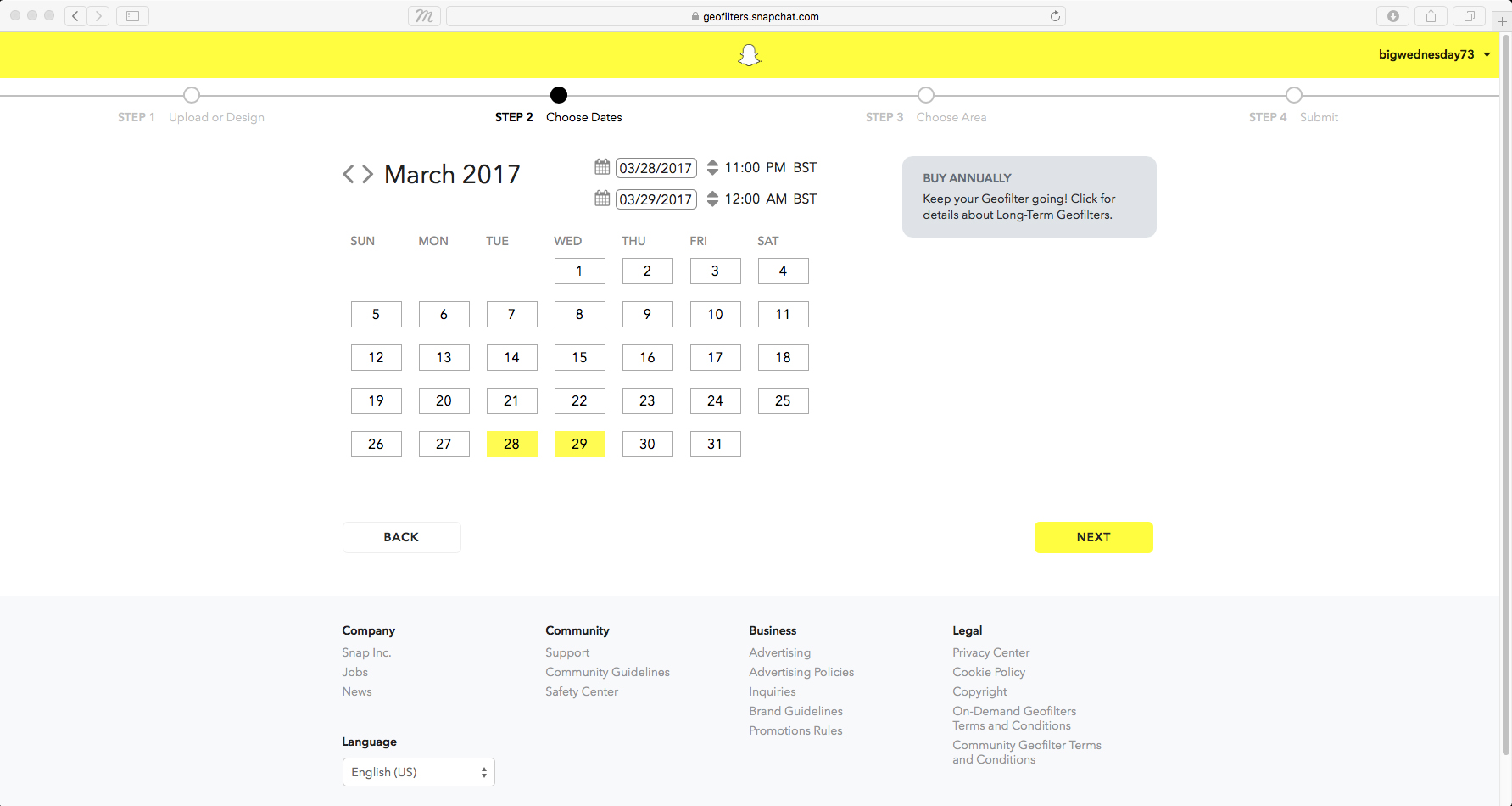
Apoi, alegeți pur și simplu data și ora dorită ca filtrul să fie disponibil pentru - Snapchat vă permite până la două zile. Dacă doriți un Geofilter pe termen lung, există un buton în partea dreaptă sus, care vă va oferi mai multe detalii. Dar pentru deschiderea casei noastre de cafea, două zile vor fi bine. Faceți clic pe Următorul pentru a continua.
Pasul 08: Setați locația

Dacă sunteți din Marea Britanie, veți fi întrebat câteva întrebări cu privire la TVA și moneda, apoi veți găsi pe ecranul hărții, unde setați locația geofliterului. Derulați în jurul hărții pentru a vă găsi locația și apoi faceți clic pe Draw Gard. Acest lucru vă va permite să trageți o zonă pe hartă pe care doriți să o activați Geofilter.
O geendentă trebuie să fie de minimum 20.000 de metri pătrați, astfel încât să trageți o zonă generoasă în jurul locației dvs. Puteți vedea dimensiunea și prețul din stânga sus a ferestrei browserului. Dacă sunteți fericit, faceți clic pe Următorul.
Pasul 09: Plata

Tot ce trebuie să faceți acum este completarea detaliilor dvs. pentru plată și faceți clic pe Trimiteți. SnapChat se va întoarce în general în 24 de ore, dar merită să vă trimiteți designul cu timpul de rezervă pentru orice eveniment, doar în cazul în care există probleme.
Pasul 10: Dos și Don'ts
Există câteva DOS și DONS pentru depunerea lucrărilor de artă la Snapchat. Este de la sine înțeles că nu ar trebui să utilizați logo-uri sau mărci comerciale Nu sunteți autorizat să utilizați. SnapChat nu-i plac hashtags sau alte logo-uri de platforme sociale, iar fotografiile oamenilor sunt un nu-nu.
Dacă din orice motiv, echipa Snapchat are o problemă, sunt destul de cool la revenirea la dvs. cu ceea ce este exact. Iată A. Rularea completă a liniilor directoare . Dacă vă place să mergeți fără a vă petrece toate banii, aruncați o privire la Geofilters comunitară . A se distra!
Articole similare:
- Cum să treceți de la Photoshop la efecte după
- Asigurați-vă propriul portret de artă pop
- 15 Sfaturi de design Photoshop CC Web și App
să - Cele mai populare articole
Începeți cu pictor de flacără
să Sep 11, 2025Pictorul de flacără este un pachet independent de vopsea și efecte de particule care vă permite să creați rapid și ușor picturi originale, efecte de lumină, modele neconvenționale s..
Începeți cu artracul
să Sep 11, 2025(Credit Imagine: Steve Goad) Începeți cu artracul 01. Configurați-vă în Artra..
Cum să atrageți Asuka de la Neon Genesis Evangelion
să Sep 11, 2025(Credit de imagine: Paul Kwon) Crearea desene de caractere Pentru a trăi este un vis devenit realitat..
Caractere de nivel înalt cu asamblare creativă
să Sep 11, 2025Cu o mare varietate de creaturi și personaje temeinoase pentru a crea, lucrul cu atelierul de jocuri pentru a traduce miniaturil..
6 moduri de a accelera modelul dvs.
să Sep 11, 2025Un flux de lucru mai eficient este beneficiul evident al îmbunătățirii tehnicii de sculptură de viteză, dar acest lucru nu ..
Începeți în Amazon Lumberyard: Configurarea
să Sep 11, 2025Amazon nou motor de joc, Depozit de cherestea , este gratuit și minunat pentru oricine cu un interes în vârstă..
Accelerați fluxul de lucru al texturii
să Sep 11, 2025Războinicul este un proiect personal pe care am avut bucuria de a concepe și de a proiecta. Am vrut să creez un personaj care ..
Anatomia caricaturii: 15 sfaturi de top
să Sep 11, 2025Ca un freelancer cu normă întreagă, sunt obișnuit să lucrez într-o gamă de stiluri și Tehnici de desen . A..
Categorii
- AI și învățare Automată
- Airpods
- Amazon
- Amazon Alexa și Amazon Echo
- Amazon Alexa & Amazon Echo
- Amazon Fire TV
- Amazon Prime Video
- Android
- Telefoane și Comprimate Android
- Telefoane și Tablete Android
- Android TV
- Apple
- Apple App Store
- Apple HomeKit & Apple Homepod
- Muzică Apple
- Apple TV
- Ceasul Apple
- Apps & Web Apps
- Aplicații și Aplicații Web
- Audio
- Chromebook & Chrome OS
- Chromebook & Chrome OS
- Chromcast
- Cloud & Internet
- Cloud și Internet
- Cloud și Internet
- Hardware De Calculator
- Istoricul Calculatorului
- Cutând Cordon & Streaming
- Tăierea și Fluxul De Cabluri
- Discord
- Disney +
- DIY
- Vehicule Electrice
- EReaders
- Elementele Esențiale
- Explicatori
- Jocuri
- General
- Gmail
- Asistent Google & Google Nest
- Google Assistant și Google Nest
- Google Chrome
- Google Docs
- Google Drive
- Google Maps
- Magazin Google Play
- Google Foile
- Google Diapozitive
- Google TV
- Hardware
- HBO MAX
- Să
- Hulu
- Slang De Internet și Abrevieri
- IPhone & IPad
- Kindle
- Linux
- Mac
- Întreținere și Optimizare
- Microsoft Edge
- Microsoft Excel
- Oficiul Microsoft
- Microsoft Outlook
- Microsoft PowerPoint
- Echipe Microsoft
- Microsoft Word
- Mozilla Firefox
- Netflix
- Comutator Nintendo
- Paramount +
- Gaming PC
- Peacock
- Fotografie
- Photoshop
- PlayStation
- Confidențialitate și Securitate
- Confidențialitate și Securitate
- Confidențialitate și Securitate
- Roundup-uri De Produs
- Programare
- Raspberry Pi
- ROKU
- Safari
- Telefoane și Comprimate Samsung
- Telefoane și Tablete Samsung
- Slack
- Smart Home
- Snapchat
- Media Socială
- Spaţiu
- Spotify
- TINDIND
- Depanare
- TV
- Jocuri Video
- Realitate Virtuala
- VPN
- Browsere Web
- Wi-Fi & Routere
- WiFi & Routers
- Ferestre
- Windows 10
- Windows 11
- Windows 7
- Xbox
- YouTube & YouTube TV
- YouTube și YouTube TV
- Zoom
- Explicații







